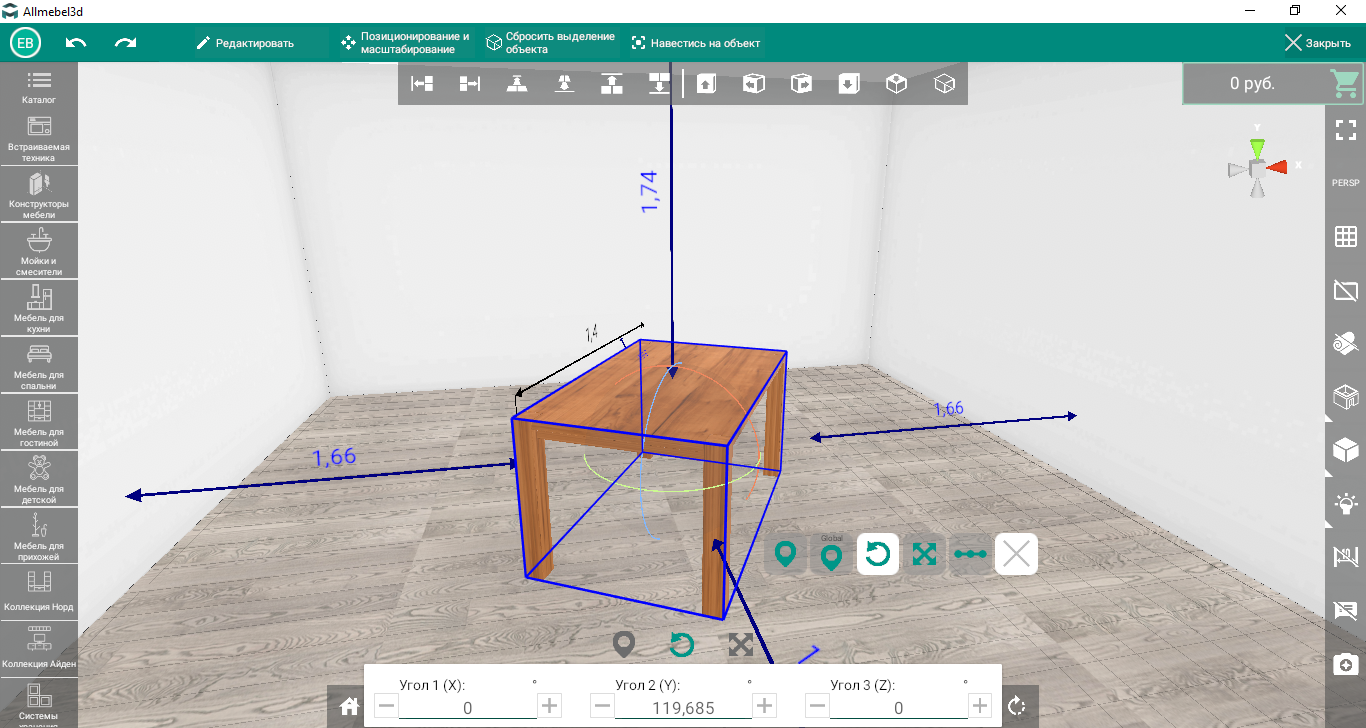Свободное перемещение и вращение модулей
Объекты в программе AllMebel3d можно перемещать и вращать без привязки к помещению и другим объектам. Для этого существует режим "Свободное перемещение, вращение и изменение размеров". Чтобы включить данный режим нажмите на модель мебели левой кнопкой мыши и в его контекстном меню выберите "Свободное перемещение, вращение и изменение размеров"
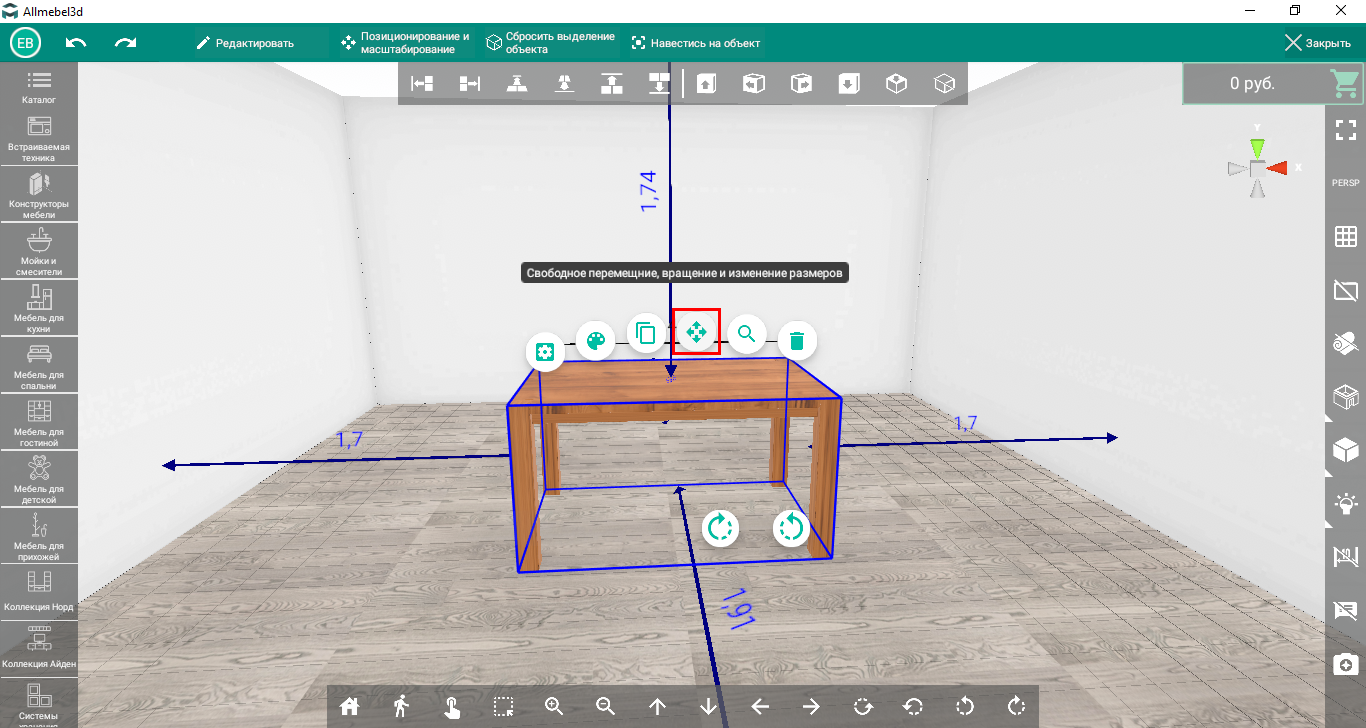
*Примечание. О работе с контекстным меню написано в разделе "Контекстное меню".
Выбрав "Свободное перемещение и трансформирование", появятся следующие опции
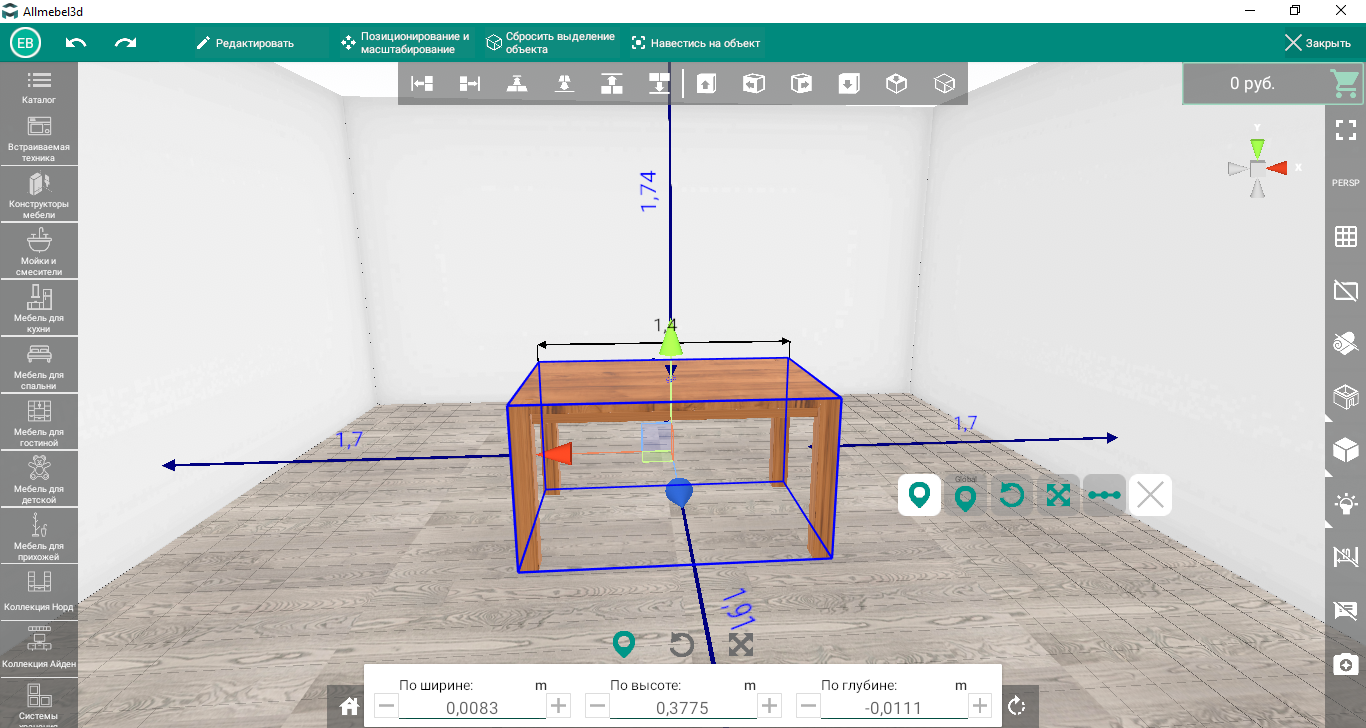
Внизу экрана появляется меню с числовыми значениями. Это меню отвечает за перемещение, вращение и масштабирование объекта.
Для включения перемещения объекта нужно выбрать значок внизу окна программы

Внизу экрана появляется меню с координатами модуля в помещении. С помощью него можно перемещать модель по сцене, введя нужные значения

Для включения вращения объекта нужно выбрать значок внизу окна программы

Внизу экрана появляется меню с углами поворота модуля. С помощью него можно вращать модель, введя нужный угол поворота

Также рядом с выбранным объектом появятся следующие значки

Данный значок отвечает за перемещение объекта в его локальных координатах. Если Вы повернули объект на некоторый угол, то оси перемещения также изменятся. Двигая левой кнопкой мыши за оси, Вы будете перемещать объект в его локальных координатах

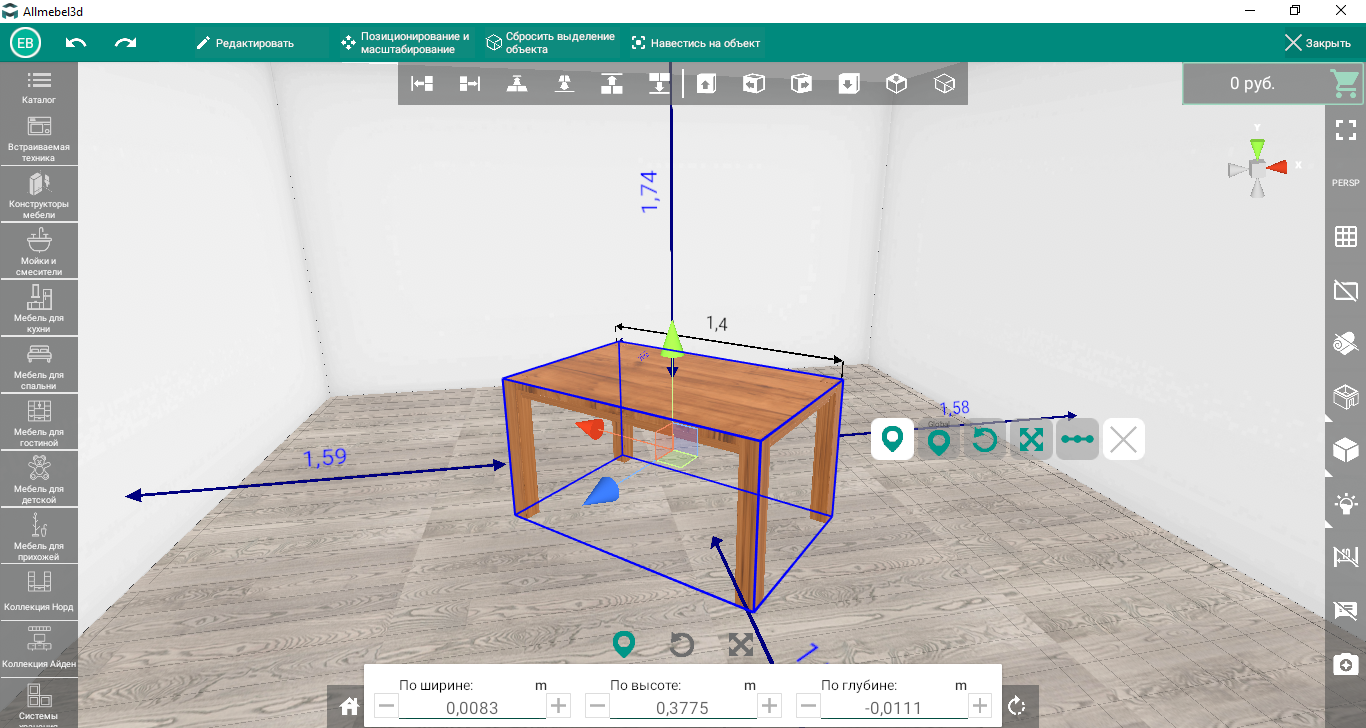
Данный значок отвечает за перемещение объекта в его глобальных координатах. Если Вы повернули объект на некоторый угол, то оси перемещения не изменятся. Двигая левой кнопкой мыши за оси, Вы будете перемещать объект в глобальных координатах

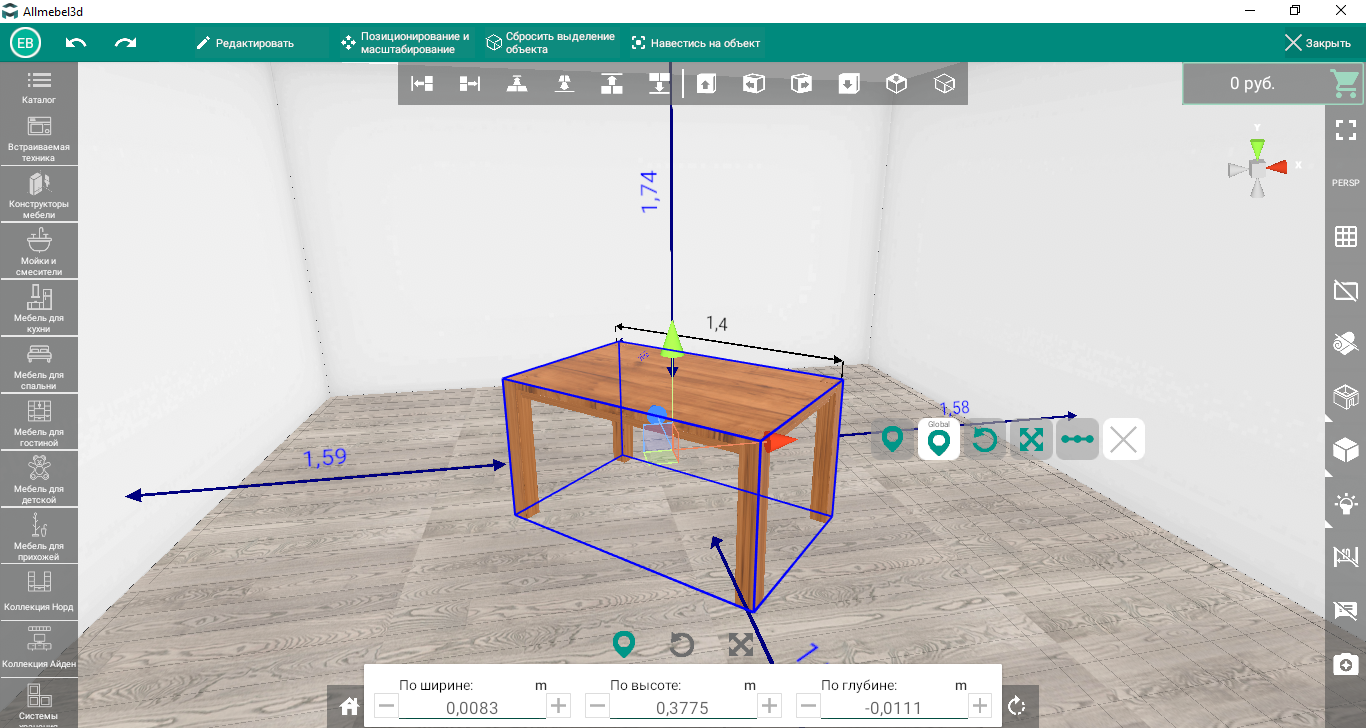
Данный значок отвечает за вращение объекта. Двигая левой кнопкой мыши за дуги вокруг шара, Вы будете вращать объект